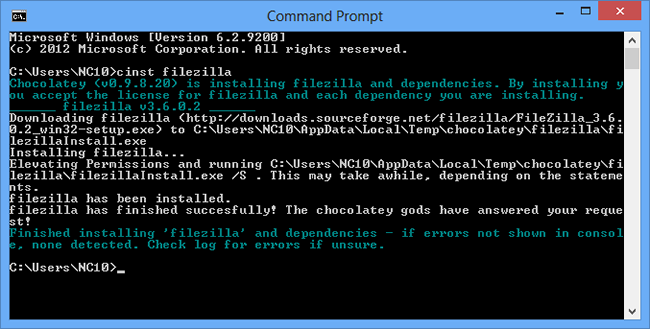Windows 10 enthält einen Linux-ähnlichen Paket-Manager mit dem Namen "OneGet"

Vergiss den Windows Store. Microsoft arbeitet an einem Linux-ähnlichen Paketverwaltungsframework für Windows. Es ist in Windows 10 enthalten. Es wird mit den vorhandenen Paketen von Chocolatey getestet und ermöglicht die einfache Installation von Desktopanwendungen und anderer Software.
Das sind riesige Neuigkeiten. Wenn Sie jemals Linux verwendet haben, möchten Sie wahrscheinlich seitdem ein Paketverwaltungssystem für den Windows-Desktop. Jetzt ist es endlich soweit!
Hinweis: In der RTM-Version wurde OneGet in PackageManagement umbenannt.
OneGet, ein Paketverwaltungsframework für Windows
Dieser Paketmanager heißt OneGet und wird als Teil von PowerShell ausgeliefert. In einem Blog-Beitrag mit dem Titel "Mein kleines Geheimnis: Windows PowerShell OneGet" bei Technet erklärt Microsoft Garret Serack:
„OneGet ist eine einheitliche Schnittstelle zum PaketierenManagementsysteme und zielt darauf ab, die Softwareerkennung, -installation und -inventarisierung (SDII) über einen gemeinsamen Satz von Cmdlets (und schließlich über einen Satz von APIs) zu ermöglichen. Unabhängig von der Installationstechnologie können Benutzer mit diesen allgemeinen Cmdlets Pakete installieren / deinstallieren, Paket-Repositorys hinzufügen / entfernen / abfragen und ein System nach der installierten Software abfragen. In diesem CTP enthalten ist eine Prototyp-Implementierung eines Chocolatey-kompatiblen Paketmanagers das kann Installieren Sie vorhandene Chocolatey-Pakete. "
Da OneGet ist Teil der neuesten Version vonPowerShell ist standardmäßig in der technischen Vorschau von Windwos 10 enthalten. Es ist auch als Teil der Windows Management Framework 5.0-Vorschau für Windows 8.1 verfügbar.
Schauen Sie sich einfach das Bild oben in diesem Artikel anum zu sehen, wie alles funktionieren wird. Ja, so einfach können Sie VLC oder eine andere Windows-Software installieren! Nachdem Sie den Befehl ausgeführt haben, sucht OneGet das Paket in den konfigurierten Paketquellen, lädt es auf Ihren Computer herunter und installiert es automatisch. Auch dafür sollte es grafische Benutzeroberflächen geben, sodass nur ein paar Klicks erforderlich sind.
Windows-Freaks, feiern! Die Ära eines offiziell unterstützten Windows-Paketmanagers ist jetzt fast da!
(Derzeit ist OneGet in Bewegung. Die ursprüngliche Version von OneGet wurde mit Chocolatey als einzigem Standardrepository ausgeliefert, Chocolatey wurde jedoch aus der Standardkonfiguration entfernt. In Kürze wird eine Chocolatey-Paketquelle für die einfache Installation über OneGet verfügbar sein. Sie können die Chocolatey-Paketquelle derzeit mit einem Befehl installieren, die Chocolatey-Pakete würden danach jedoch nicht auf unserem System installiert. Dies ist ein kleiner Entwicklungsschub.)
So funktioniert OneGet
Lassen Sie uns etwas tiefer gehen. So beschreibt Microsoft OneGet:
„OneGet ist eine neue Möglichkeit, Softwarepakete aus dem Internet zu finden und zu installieren. Mit OneGet können Sie:
- Verwalten Sie eine Liste von Software-Repositorys, in denen Pakete gesucht, erworben und installiert werden können
- Durchsuchen und filtern Sie Ihre Repositorys, um die benötigten Pakete zu finden
- Nahtlose Installation und Deinstallation von Paketen aus einem oder mehreren Repositorys mit einem einzigen PowerShell-Befehl. “

Mit dem Cmdlet Get-PackageSource können Sie eine Liste anzeigeninstallierter Paketquellen oder Repositorys. OneGet enthält jetzt zwei von Microsoft bereitgestellte Quellen. Chocolatey war zuvor die Standardpaketquelle während der Entwicklung und kann problemlos hinzugefügt werden.
Jeder kann ein Repository von erstellen und betreibenPakete. Microsoft könnte möglicherweise einen eigenen One-Stop-Shop für Windows-Desktop-Programme einrichten. Ein Unternehmen kann sein eigenes Repository mit den von ihm verwendeten Programmen verwalten, sodass sie einfach installiert und verwaltet werden können. Ein Softwareentwickler kann ein Repository einrichten, das nur die von ihm erstellte Software enthält, damit die Benutzer diese problemlos installieren und aktualisieren können. Sie können weitere Repositorys mit dem Cmdlet Add-PackageSource hinzufügen oder mit Remove-PackageSource entfernen.
Mit dem Cmdlet "Find-Package" können Sie die von Ihnen konfigurierten Paketquellen nach verfügbaren Paketen durchsuchen. Suchen Sie nach zu installierender Software, ohne das Web durchsuchen zu müssen!

Mit dem Cmdlet "Install-Package" können Sie dann installierenein Paket Ihrer Wahl, indem Sie nur seinen Namen angeben. Das Paket wird automatisch aus dem Software-Repository Ihrer Wahl heruntergeladen und installiert, ohne dass nach EXE-Dateien gesucht, diese heruntergeladen und durch Assistenten geklickt werden muss, die versuchen, Junk auf Ihrem Computer zu installieren. Besser noch, Sie können hier mehrere Paketnamen angeben - stellen Sie sich vor, Sie installieren die fünfzig Windows-Programme, die Sie verwenden, mit einem einzigen Befehl und lassen Ihren Computer dabei einen Kaffee trinken.
Mit dem Cmdlet Get-Package können Sie dann sehen, was passiertPakete, die Sie installiert haben. Pakete können später mit Uninstall-Package deinstalliert werden. Derzeit gibt es keinen Befehl zum Aktualisieren des Pakets, mit dem die neuesten Versionen dieses Softwarepakets automatisch aus den verfügbaren Repositorys installiert werden. Dieser Befehl wird hoffentlich dringend benötigt.
Was ist ein Paketmanager? Und was ist schokoladig?
VERBUNDEN: Funktionsweise von Softwareinstallation und Paketmanagern unter Linux
Wenn Sie so weit gekommen sind, sollten Sie verstehendie Grundlagen dessen, was ein Paketmanager ist. Grundsätzlich handelt es sich um ein Softwaretool, mit dem die Installation, Aktualisierung und Lokalisierung der zu installierenden Software erheblich vereinfacht wird. Paketmanager werden unter Linux verwendet und ermöglichen die Installation von Paketen aus vertrauenswürdigen Software-Repositorys mit nur wenigen Klicks oder Tastendrücken. Der Paketmanager kann Ihre Pakete automatisch aktualisieren, wenn aktualisierte Versionen zu den Repositorys hinzugefügt werden. Daher benötigt jedes Programm keinen eigenen integrierten Updater. Es ist einfach zu bedienen und auch sehr einfach zu automatisieren.
VERBUNDEN: So bringen Sie Linux-artige apt-get-Installationen mit Chocolatey auf Windows
Chocolatey ist ein Paketmanager, der dies bringtStil der einfachen Softwareinstallation unter Windows. Gegenwärtig werden hauptsächlich Textbefehle verwendet, sodass es für Geeks kein Zuhause gibt - aber Geeks lieben es! Mit Chocolatey können Sie Windows-Software wie Firefox, VLC und 7-Zip mit nur wenigen Tastenanschlägen anstelle des üblichen Download- und Klickvorgangs installieren, genau wie Sie Software unter Linux installieren würden. Chocolatey betreibt derzeit einen Kickstarter, der nach Geld sucht, um „Chocolatey auf die nächste Stufe zu heben“. Außerdem arbeiten sie an einer grafischen Benutzeroberfläche für ihren Paketmanager, damit durchschnittliche Windows-Benutzer diese einfacher verwenden können. Mit dem Paketmanager-Framework in Windows 10 kann Chocolatey problemlos die von Microsoft geleistete Arbeit rückgängig machen - Arbeiten, die ursprünglich von Chocolatey inspiriert zu sein scheinen. Chocolatey ist kein integriertes Paketverwaltungssystem, sondern arbeitet Hand in Hand mit dem in Windows enthaltenen Paketverwaltungsframework.
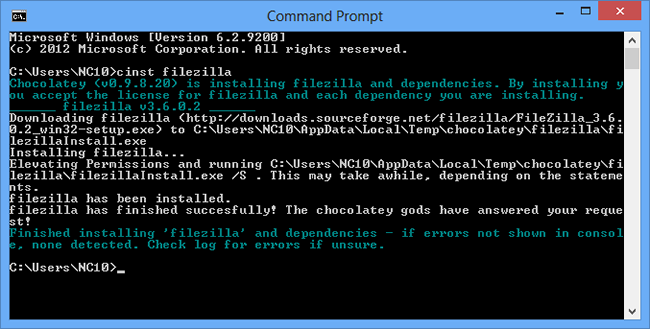
Es ist unmöglich, genau zu sagen, wie weit Microsoft entfernt istwerde hier hingehen. Eines ist sicher: Für Windows-Systemadministratoren und -Freaks wird die Installation von Software und die Automatisierung der Softwarebereitstellung viel einfacher. Dies ist derzeit ein Geek-Tool, da es nur über PowerShell-Befehle verfügbar ist. Aber wie Microsoft sagt, wird dies irgendwann als eine Reihe von APIs verfügbar gemacht.
Microsoft könnte viel mehr damit anfangen. Sie könnten dieses Paketverwaltungssystem verwenden, um Desktop-Anwendungen aus dem Windows Store einfach zu installieren. Wir wissen bereits, dass sie Desktop-Anwendungen in Windows 10 zum Windows Store hinzufügen werden. Auf Linux-Systemen gibt es einen netten grafischen „App Store“. Benutzeroberflächen, die die Installation von Desktop-Programmen über den System Package Manager vereinfachen. Wir müssen Windows 10 weiter beobachten und sehen, wie weit das neue Paketverwaltungs-Framework reicht.